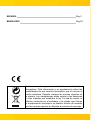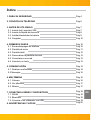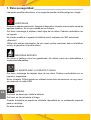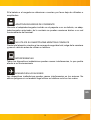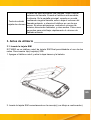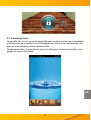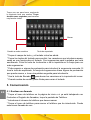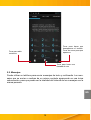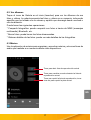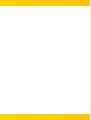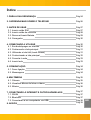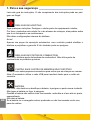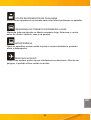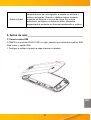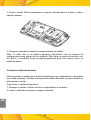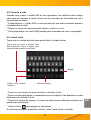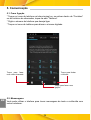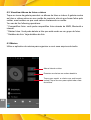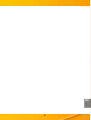AIRIS TM400 Manual de usuario
- Categoría
- Smartphones
- Tipo
- Manual de usuario
Este manual también es adecuado para

MANUAL DE USUARIO
Por favor, asegúrese de leer cuidadosamente las instrucciones antes
del uso y de guardarlas apropiadamente.
Por favor, certique-se de ler atentamente as instruções antes utilizar e
armazenar correctamente.
Manual do usuário
TM400

No tire nunca este equipamiento electrónico con los desechos
domésticos. Pida información a su ayuntamiento sobre las
posibilidades de una correcta eliminación que no arruine el
medio ambiente. Respete siempre las normas vigentes en
la materia. Los transgresores están sujetos a las sanciones
y a las medidas que establece la ley. La caja de cartón, el
plástico contenido en el embalaje y las piezas que forman
el equipamiento electrónico se pueden reciclar de acuerdo
con las normas vigentes en España en materia de reciclaje.
ESPAÑOL
BRASILEIRO
Pág.3
Pág.23

ES
Índice
1. PARA SU SEGURIDAD
2. CONOZCA SU TELÉFONO
3. ANTES DE UTILIZARLO
3.1. Inserte la(s) tarjeta(s) SIM
3.2. Inserte la tarjeta de memoria
3.3. Instalar/desinstalar la batería
3.4. Cargador
4. PRIMEROS PASOS
4.1. Encienda/apague su teléfono
4.2. Pantalla de inicio
4.3. Pantalla táctil
4.4. Personalizar la pantalla de inicio
4.5. Conectarse a una red
4.6. Introducir un texto
5. COMUNICACIÓN
5.1. Realizar una llamada
5.2 Mensajes
6. MULTIMEDIA
6.1. Cámara
6.2. Ver álbumes
6.3. Música
7. CONECTAR A REDES Y DISPOSITIVOS
7.1. WLAN
7.2. Bluetooth
7.3. Conectar a un ordenador vía USB
8. ADVERTENCIAS Y NOTAS
Pág.4
Pág.6
Pág.7
Pág.7
Pág.8
Pág.9
Pág.10
Pág.10
Pág.10
Pág.11
Pág.12
Pág.13
Pág.13
Pág.13
Pág.14
Pág.14
Pág.15
Pág.16
Pág.16
Pág.17
Pág.17
Pág.18
Pág.18
Pág.18
Pág.19
Pág.20

4
ES
1. Para su seguridad
Lea estas sencillas directrices, el no seguirlas puede resultar peligroso o ilegal.
HOSPITALES
Respete cualquier restricción. Apague el dispositivo cuando se encuentre cerca de
equipos médicos. No lo use cuando así se indique.
Por favor, mantenga el teléfono móvil lejos de los niños. Podrían confundirlo con
un juguete.
No intente modicar o reparar el teléfono móvil, contacte con SAT autorizado.
¡Atención!
Utilice sólo piezas autorizadas, de otro modo podría ocasionar daños el teléfono
móvil y la garantía no tendría efecto.
MIENTRAS REPOSTA
No utilice el teléfono móvil en gasolineras. No utilizar cerca de combustibles o
sustancias inamables.
LA TARJETA SIM Y LA TARJETA T-FLASH
Por favor, mantenga las tarjetas lejos de los niños. Podrían confundirlas con un
juguete y tragárselas.
Aviso: la tarjeta T-Flash puede ser utilizada como disco de memoria, en cuyo caso,
es necesario el cable USB.
BATERIA
Por favor no destruya o dañe la batería.
Por favor no tire la batería al fuego.
Cuando la batería no pueda ser utilizada, deposítela en un contenedor especial
para su reciclaje.
No abra la batería.

5
ES
Si la batería o el cargador se deterioran o averían, por favor deje de utilizarlos o
remplácelos.
ADAPTADOR/CARDOR DE CORRIENTE
Use solo el adaptador/cargador incluido en el paquete o en su defecto, un adap-
tador/cargador autorizado, de lo contrario se pueden ocasionar daños o un mal
funcionamiento del terminal.
NO UTILICE SU SMARTPHONE MIENTRAS CONDUCE
Preste total atención mientras a las normas de seguridad vial; salga de la carretera
y pare el vehículo antes de utilizar su teléfono.
INTERFERENCIAS
Todos los dispositivos inalámbricos pueden causar interferencias, lo que podría
afectar a su funcionamiento
APAGADO EN LOS AVIONES
Los dispositivos inalámbricos pueden causar interferencias en los aviones. No
sólo es peligroso si no también ilegal utilizar su teléfono móvil en los vuelos.

6
Tecla Pulsar
Tecla Atrás
Abre la última pantalla sobre la que estaba trabajando. Si
el teclado está abierto, lo cierra.
Tecla menú
Abre el menú con los elementos que afectan la pantalla
actual o Aplicación.
Tecla menú
principal
Abre la pantalla de menú principal. Si está visionando la
pantalla del menú extendida a la derecha o izquierda, abre
la pantalla central de menú.
Botón de
encendido/
apagado
Enciende/Apaga la pantalla. Pulse durante unos segundos
para abrir el menú con las opciones modo avión, apagado
del teléfono y otros.
ES
2. Conozca su teléfono
Cámara frontal
Pantalla táctil
Menú
Auricular
Teclas de
volumen
Tecla
Encendido/
Apagado
Atrás
MicrófonoMenú principal
Conector Auriculares
Altavoz
Cámara
Conector USB/Carga

7
Tecla de subida/
bajada de volumen
Cuando se está realizando una llamada, sube o baja el
volumen de llamada. Cuando el teléfono está sonando,
lo silencia. En la pantalla principal, cuando no se está
realizando ninguna llamada, sube o baja el volumen del
llamada entrante, o silencia el teléfono en vez de que
suene. En otras aplicaciones, controla el volumen de
música, direcciones habladas, y otros audios. Pulse unos
segundos para subir/bajar rápidamente el volumen de
llamada entrante
ES
Cámara
3. Antes de utilizarlo
3.1. Inserte la tarjeta SIM
El TM400 es un teléfono móvil de tarjeta SIM Dual permitiéndole el uso de dos
redes. Para insertar la(s) tarjeta(s) SIM:
1. Apague el teléfono móvil y retire la tapa trasera y la batería.
2. Inserte la tarjeta SIM correctamente en la ranura(s) (ver dibujo a continuación).

8
ES
Ponga especial atención en el sentido de colocación de la(s) tarjeta(s) SIM. Los
dibujos situados en la parte superior de la ranura(s) le serán de utilidad.
3. Por último coloque la batería y ponga de nuevo la tapa trasera en el teléfono
móvil.
Nota: la tarjeta SIM es un objeto pequeño; por favor mantenga la tarjeta fuera del
alcance de los niños para evitar que se la traguen por accidente. No toque la su-
percie de metal de la tarjeta SIM y manténgala lejos de electromagnetismo para
evitar pérdida o daños en los datos. No será capaz de conectarse a una red si la
tarjeta SIM está dañada.
3.2. Inserte la tarjeta de memoria
Utilice sólo tarjetas de memoria compatibles para ser utilizadas con este dispo-
sitivo.
Las tarjetas de memoria incompatibles pueden provocar un mal funcionamiento y
obtener resultados no deseados.
Para insertar la tarjeta de memoria
1. Apague el teléfono móvil, luego retire la tapa trasera y la batería.
2. Inserte la tarjeta de memoria en la ranura en la parte inferior.

9
ES
3. Por último coloque de nuevo la batería y la tapa trasera del teléfono móvil.
3.3. Instalar/desinstalar la batería:
Es necesario quitar la batería para remplazarla, insertar la tarjeta SIM o la tarjeta
de memoria.
Para colocar la batería:
1. Ponga el teléfono boca abajo y retire la tapa trasera.
2. Coloque la batería como se indica en el siguiente dibujo.
3. Por último coloque de nuevo la tapa trasera en el teléfono.
Nota: Por favor utilice la batería incluida en el paquete.

10
ES
3.4. Cargador
1. Conecte el extremo (USB) del cable incluido al cargador y el otro extremo (mi-
croUSB), a la entrada de carga del teléfono.
2. A continuación conecte el cargador a la toma de corriente, la recarga comienza,
con el icono de recarga en movimiento.
3. Cuando el icono de recarga se vuelve estático, indica que la batería está llena.
4. Desconecte el cargador de la toma de corriente y del teléfono.
Nota: Un ligero calentamiento durante la recarga es normal.
Por favor, use el cargador incluido en el paquete. El uso de otros cargadores no
autorizados puede provocar un mal funcionamiento del teléfono móvil.
4. Primeros pasos
4.1. Encienda/apague su teléfono
* Encender el teléfono
Pulse durante unos segundos la tecla de encendido/apagado para encender el
teléfono.
Si ha encendido con la tarjeta SIM bloqueada, tiene que introducir el PIN de la
tarjeta SIM.
* Apagar el teléfono.
Presione durante unos segundos la tecla de encendido/apagado, aparecerá un
mensaje, seleccione “Apagado” para apagar el teléfono móvil.
* Standby.
Si no utiliza el teléfono durante un tiempo predeterminado (este tiempo puede
congurarlo en el menú de ajustes de pantalla), este, pasará a estado de standby,
oscureciendo la pantalla para ahorrar carga de batería.
1. Pulse el botón de encendido/apagado.
2. Arrastre el icono de bloqueo hacia la derecha. La última pantalla que estuviera
utilizando se abrirá.

11
ES
4.2. Pantalla de inicio
La pantalla de inicio es su punto de partida para acceder a todas las propiedades
y aplicaciones de su teléfono móvil. Despliega los iconos de las aplicaciones, wid-
gets, accesos directos y otras características.
Puede personalizar la pantalla de inicio con diferentes fondos de pantalla y des-
plegar los iconos que desee.

12
ES
En la parte superior de la pantalla, la barra de estado muestra la hora, información
sobre el estado de su teléfono e iconos de noticaciones que haya recibido.
Toque el icono de inicio (launcher) en la parte inferior de la pantalla para ver todas
las aplicaciones instaladas.
4.3. Pantalla táctil
El modo principal de controlar las características de un teléfono móvil con sistema
Android es, utilizando su dedo para tocar los iconos, teclas, elementos del menú,
teclado virtual y otros elementos de la pantalla táctil.
* Tocar: Para accionar un elemento de la pantalla, como una aplicación o un icono
de ajuste, escribir letras y símbolos utilizando el teclado virtual, o pulsar teclas en
la pantalla, usted simplemente tóquelos con su dedo.
* Tocar durante unos segundos: Tocar durante unos segundos un elemento de
la pantalla sin levantar el dedo hasta que la acción empiece. Por ejemplo, abrir
un menú para personalizar la pantalla principal, usted toque un área vacía de la
pantalla de inicio hasta que el menú se abra.
* Arrastrar: Toque durante un momento un elemento y luego, sin levantar el dedo,
mueva el mismo en la pantalla hasta que alcance su objetivo. Se arrastran ele-
mentos en la pantalla de inicio para recolocarlos y también para abrir el panel de
noticación.
* Deslizar: Para deslizar, mueva rápidamente el dedo por la supercie de la panta-
lla, sin parar cuando primeramente la toque (para así no arrastrar ningún elemen-
to). Por ejemplo, se desliza arriba y abajo por la pantalla para desplazarse por una
lista o en vistas de calendarios tiene que deslizar el dedo a lo largo de la pantalla
para cambiar la visión.
* Dos toques: Golpee suavemente dos veces en una página web, mapa o cual-
quier otra pantalla para aumentar el tamaño. Por ejemplo, puede dar dos toques
en una sección de una web en el buscador para aumentar esa sección al ancho
de la pantalla.
También puede dar dos toques para controlar el zoom de la Cámara, en Mapas y
en otras aplicaciones. Dar dos toques después de pellizcar (deslizar dos dedos)
en algunas aplicaciones, como los buscadores, hace que una columna de texto
encaje en el ancho de la pantalla.
* Pellizcar (deslizar dos dedos): en algunas aplicaciones (como Mapas, Buscado-
res y Galería) puede hacer zoom colocando dos dedos en la pantalla al mismo
tiempo y acercándolos (minimizar) o separándolos (aumentar)
* Rotar la pantalla: En la mayoría de las pantallas, la orientación de la misma rota

13
ES
con el teléfono según lo giras de vertical a horizontal y al revés. Puede activar y
desactivar esta opción.
4.4. Personalizar la pantalla de inicio
* Para añadir elementos a la pantalla de inicio.
Entre en el menú principal, toque durante unos segundos el icono de una aplica-
ción, luego la aplicación será añadida a la pantalla de inicio.
* Para mover un elemento en la pantalla de inicio.
1. Toque durante unos segundos el elemento que desee mover hasta que éste
vibre. No levante el dedo.
2. Arrastre el elemento a la nueva localización de la pantalla. Deténgase en el
límite de la pantalla para arrastrar el elemento a una pantalla contigua.
3. Cuando el elemento esté donde usted desea, levante el dedo.
* Para eliminar un elemento de la pantalla de inicio
Toque durante unos segundos el elemento que desee eliminar, hasta que éste
vibre. No levante el dedo. En la parte superior de la pantalla aparecerá “Borrar”.
1. Arrastre el elemento al icono de “Borrar”.
2. Cuando el icono se ponga rojo, levante el dedo.
4.5. Conectarse a una red
Cuando inserte en su teléfono una tarjeta SIM de un operador de servicio (voz/
datos), su teléfono estará congurado para utilizar las redes de su proveedor móvil
para llamadas y transmisión de datos.
* Ajustes--> manejo de la SIM; el nombre del proveedor del servicio inalámbrico al
que usted está actualmente registrado es seleccionado en la lista.
* Haga clic en el nombre del proveedor de la red, puede renombrarlo o establecer
un color para él.
* Puede determinar una tarjeta SIM por defecto para las llamadas de voz , men-
sajes o datos.
4.6. Introducir un texto
Puede tocar un área de texto, donde desee introducir un texto para abrir el teclado
virtual.

14
ES
Toque una vez para hacer mayúscula
la siguiente letra que escriba. Toque
durante unos segundos para hacerlas
mayúsculas todas.
Tecla de espaciadoCambie a modo numérico
Borrar
* Toque el campo de texto, y el teclado virtual se abrirá.
* Toque las teclas del teclado para escribir; los caracteres que introduzca apare-
cerán en una franja sobre el teclado. Con sugerencias para la palabra que está
escribiendo. Pulse la tecla de la derecha o de la izquierda en la franja para ver
más sugerencias.
* Pulse espacio o signos de puntuación para introducir la sugerencia marcada. Si
toca la tecla de espaciado, la franja de sugerencias ofrece signos de puntuación
que puede marcar, o tocar otra palabra sugerida para introducirla.
* Use la tecla de Borrado
para borrar los caracteres a la izquierda del cursor.
* Cuando acabe de escribir, pulse Atrás para cerrar el teclado.
5. Comunicación
5.1. Realizar una llamada
* Toque el icono de teléfono en la página de inicio o si ya está trabajando con
Contactos o Registro de llamadas, toque la pestaña de Teléfono.
* Introduzca el número de teléfono que desea marcar.
* Toque el icono de teléfono para marcar el teléfono que ha introducido. Puede
seleccionar llamada de voz.

15
ES
Tocar para abrir
contactos
Tocar para hacer que
desaparezca el teclado.
Tocar de nuevo para que
aparezca
Tocar para hacer una
llamada de voz
5.2. Mensajes
Puede utilizar su teléfono para enviar mensajes de texto y multimedia. Los men-
sajes que se envíen o reciban de un mismo contacto aparecerán en una única
conversación, para que pueda ver la totalidad del historial de los mensajes con la
misma persona.

16
ES
6. Multimedia
6.1. Cámara
La cámara es una combinación de cámara y videocámara que puede usar para
grabar y compartir fotos y vídeos.
Nota: las fotos y videos se almacenan en la memoria del teléfono.
* Hacer una foto
1. Ajuste la exposición, ash, y otros ajustes si así lo desea, también tiene la posi-
bilidad de ajustarlo en modo automático.
2. Encuadre el elemento en la pantalla.
3. Toque el icono de obturador en la pantalla para tomar la foto.
* Grabar un video
1. Si es necesario, arrastre el control hasta la posición de vídeo.
2. Ajuste la calidad y otros ajustes si lo desea. También tiene la posibilidad de
ajustarlo en modo automático.
3. Encuadre la escena donde quiere empezar.
4. Toque el icono de obturador para comenzar. La cámara empezará a grabar el
vídeo.
5. Toque el icono de obturador para parar la grabación. La última imagen del ví-
deo, será mostrada como miniatura en la esquina inferior derecha.
Toque para cambiar
los ajustes
Toque para cambiar
de cámara de fotos a
vídeo cámara
Toque para tomar
foto o vídeo.
Toque para cambiar
a cámara frontal

17
ES
Tocar para abrir lista de reproducción actual
Tocar para cambiar a modo aleatorio la lista de
reproducción actual
Tocar par repetir la lista de reproducción; tocar
otra vez para repetir la pista actual
6.2. Ver álbumes
Toque el icono de Galería en el inicio (launcher) para ver los álbumes de sus
fotos y vídeos. La galería presenta las fotos y vídeos en su memoria, incluyendo
aquellos que ha tomado con la cámara y aquello que descargó desde una web u
otra localización.
Puede hacer las siguientes operaciones:
* Compartir fotografías: puede compartir sus fotos a través de MMS (mensajes
multimedia), Bluetooth, etc.
* Borrar fotos: puede borrar las fotos almacenadas.
* Obtener detalles de las fotos: puede ver más detalles de las fotografías.
6.3 Música
Use la aplicación de música para organizar y escuchar música y otros archivos de
audio que traslade a su memoria desde otros dispositivos.

18
ES
7. Conectar a redes y dispositivos
Su teléfono puede conectarse a redes y dispositivos, incluyendo redes móviles
para voz y transmisión de datos, redes Wi-Fi o dispositivos Bluetooth. También
puede conectar su teléfono a un ordenador, transferir los archivos de su memoria,
compartir los datos de su teléfono móvil vía USB o como punto Wi-Fi.
7.1 WLAN
WLAN es una tecnología de redes inalámbricas que le puede proporcionar acceso
a internet. Puede congurar el WLAN de la siguiente manera:
1. Menú Principal → Ajustes → Wi-Fi.
2. Entre en Wi-Fi. El teléfono busca las redes Wi-Fi disponibles y muestra los
nombres de las que encuentra. Las redes protegidas están indicadas con un icono
de candado. Si el teléfono encuentra una red a la que se conectó previamente, se
conecta a ella automáticamente.
3. Toque una red para conectarse a ella.
Si la red está disponible, se le indicará que conrme si quiere conectarse con esa
red tocando “conectar”.
Si la red está protegida, se le indicará que introduzca la contraseña u otras cre-
denciales.
7.2. Bluetooth
El Bluetooth es una tecnología de comunicación inalámbrica de corta distancia
que pueden utilizar los dispositivos para intercambiar información. Los disposi-
tivos Bluetooth más comunes son auriculares para hacer llamadas o escuchar
música, kits manos libres para coches, y otros dispositivos portátiles, incluyendo
ordenadores portátiles y otros teléfonos móviles.
* Enviar un archivo
1. Menú principal → Ajustes → Bluetooth.
2. Entre en Administrador de archivos para seleccionar un archivo y pulse durante
unos segundos. Seleccione Compartir → Bluetooth.
3. Toque buscar dispositivos, el teléfono buscará y mostrará los ID (identidad) de
todos los dispositivos Bluetooth disponibles.
4. Toque el ID de otro dispositivo en la lista para emparejar. Después de hacerlo
el archivo puede ser enviado.

19
ES
* Recibir un archivo
1. Menú principal → Ajustes → Bluetooth.
2. Asegúrese de que los Ajustes Bluetooth está congurado como → Visible (ac-
tivado).
3. Después de emparejarlo, el teléfono recibirá el archivo. El archivo que ha reci-
bido será almacenado en la carpeta “Bluetooth” en su memoria.
* Conectarse a un dispositivo manos libres.
1. Menú Principal → Ajustes → Bluetooth, Seleccione “Búsqueda de dispositivos”;
2. Encienda el dispositivo Manos libres, seleccione dispositivo Manos Libres en
la lista para emparejar. Después de hacerlo, puede utilizar el dispositivo Manos
libres.
7.3. Conectar a un ordenador vía USB
Puede conectar su teléfono móvil a un ordenador con el cable USB incluido,
transferir música, fotografías y otros archivos entre la memoria del teléfono y el
ordenador.
Cuando conecte su teléfono a un ordenador, debe seguir las instrucciones de su
ordenador para conectar y desconectar los dispositivos USB, para evitar dañar o
corromper los archivos en su memoria.
No puede compartir su conexión de datos del teléfono y su memoria vía cable
USB al mismo tiempo. Si está compartiendo conexión de datos, debe apagarla
primero.
* Intercambio de archivos
1. Use el cable USB incluido con su teléfono para conectarlo al puerto USB de su
ordenador. Recibirá una noticación de que el USB está conectado.
2. Seleccione almacenaje USB en la pantalla, para conrmar que quiere transferir
archivos. Cuando un teléfono está conectado como almacenaje USB, la pantalla
indica que el almacenaje USB está en uso y recibe una noticación. La memoria
de su teléfono es montada como una unidad externa en su ordenador. Ahora pue-
de copiar archivos desde y a la memoria.
Durante este tiempo, no puede acceder a la memoria de su teléfono, así que no
puede usar las aplicaciones que requieren el uso de la memoria, como la cámara,
galería o música.

20
ES
Tampoco puede compartir la conexión de datos de su teléfono con su ordenador.
* Compartir la conexión de datos
Puedes anclar el teléfono móvil a tu ordenador con el cable USB incluido para
compartir su conexión de datos con el ordenador.
Para obtener más información del uso del anclaje de USB, consulta la página
www.android.com/tether#usb
* Inhabilitar conexiones y llamadas (Modo Avión)
Algunos lugares pueden requerir que apague su teléfono móvil, Wi-Fi y conexio-
nes inalámbricas Bluetooth. Puede apagar todas estas conexiones inalámbricas
de una vez poniendo el teléfono en Modo Avión.
1. Pulse unos segundos el Botón de encendido.
2. Seleccione Modo Avión.
8. Advertencias y notas
* Advertencias de Funcionamiento
Para su seguridad y un funcionamiento eciente, siga las siguientes indicaciones:
* Seguridad auditiva: este teléfono puede reproducir sonidos fuertes que pueden
dañar su oído. Cuando utilice el altavoz del teléfono, es recomendable situar el
teléfono a una distancia de seguridad.
* Otros dispositivos personales médicos: si utiliza cualquier otro dispositivo perso-
nal médico (marcapasos, sistemas auditivos, etc), consulte al fabricante del dispo-
sitivo para determinar si está debidamente protegido de energía de radio frecuen-
cia externa. Su médico también puede ayudarle para obtener esta información.
Apague su teléfono en centros de salud cuando las normas así lo indiquen. Los
hospitales y centros de salud pueden estar utilizando equipos que pueden ser
sensibles a la energía de radio frecuencia externa.
* Declaración de producto sobre su uso y manipulación: sólo usted es responsable
que cómo utiliza su teléfono y las consecuencias de ello. Siempre debe apagar
el teléfono allí dónde su uso esté prohibido. El uso de su teléfono está sujeto a
las medidas de seguridad diseñadas para proteger a los usuarios y a su entorno.
Trate siempre su teléfono y sus accesorios con cuidado y guárdelo en un lugar

21
ES
limpio y sin polvo.
No exponga su teléfono o sus accesorios al fuego.
No exponga su teléfono o sus accesorios a líquidos, cremas o humedad alta.
No lo deje caer, tire o doble su teléfono o sus accesorios.
No utilice químicos, disolventes, o aerosoles para limpiar el dispositivo o sus ac-
cesorios.
No intente desmontar su teléfono o sus accesorios; sólo el personal autorizado
debe hacerlo.
No exponga su teléfono o sus accesorios a temperaturas extremas.
* Batería: su teléfono incluye una batería interna de ion litio o polímero de litio. Por
favor, observe que el uso de ciertas aplicaciones de datos pueden requerir mucho
gasto de carga de batería y puede necesitar una recarga frecuente de la misma.
Cualquier eliminación del teléfono o batería debe cumplir las leyes y regulaciones
pertinentes a las baterías de ion litio o polímero de litio y su reciclaje.
* Productos defectuosos o dañados: no intente desmontar el teléfono o sus acce-
sorios. Sólo el personal cualicado debe revisar o reparar el teléfono o sus acce-
sorios. Si sus teléfonos o sus accesorios has sido sumergidos en agua, pinchados
o sujetos a una fuerte caída, no lo utilice hasta que lo haya llevado a revisar a un
centro autorizado.
La página se está cargando...
La página se está cargando...
La página se está cargando...
La página se está cargando...
La página se está cargando...
La página se está cargando...
La página se está cargando...
La página se está cargando...
La página se está cargando...
La página se está cargando...
La página se está cargando...
La página se está cargando...
La página se está cargando...
La página se está cargando...
La página se está cargando...
La página se está cargando...
La página se está cargando...
La página se está cargando...
La página se está cargando...
La página se está cargando...
Transcripción de documentos
TM400 Manual de usuario Por favor, asegúrese de leer cuidadosamente las instrucciones antes del uso y de guardarlas apropiadamente. Manual do Usuário Por favor, certifique-se de ler atentamente as instruções antes utilizar e armazenar correctamente. ESpañol Pág.3 Brasileiro Pág.23 No tire nunca este equipamiento electrónico con los desechos domésticos. Pida información a su ayuntamiento sobre las posibilidades de una correcta eliminación que no arruine el medio ambiente. Respete siempre las normas vigentes en la materia. Los transgresores están sujetos a las sanciones y a las medidas que establece la ley. La caja de cartón, el plástico contenido en el embalaje y las piezas que forman el equipamiento electrónico se pueden reciclar de acuerdo con las normas vigentes en España en materia de reciclaje. Índice 1. Para su seguridad Pág.4 2. Conozca su teléfono Pág.6 3. Antes de utilizarlo 3.1. Inserte la(s) tarjeta(s) SIM 3.2. Inserte la tarjeta de memoria 3.3. Instalar/desinstalar la batería 3.4. Cargador Pág.7 Pág.7 Pág.8 Pág.9 Pág.10 4. Primeros pasos 4.1. Encienda/apague su teléfono 4.2. Pantalla de inicio 4.3. Pantalla táctil 4.4. Personalizar la pantalla de inicio 4.5. Conectarse a una red 4.6. Introducir un texto Pág.10 Pág.10 Pág.11 Pág.12 Pág.13 Pág.13 Pág.13 5. Comunicación 5.1. Realizar una llamada 5.2 Mensajes Pág.14 Pág.14 Pág.15 6. Multimedia 6.1. Cámara 6.2. Ver álbumes 6.3. Música Pág.16 Pág.16 Pág.17 Pág.17 7. Conectar a redes y dispositivos 7.1. WLAN 7.2. Bluetooth 7.3. Conectar a un ordenador vía USB 8. Advertencias y notas Pág.18 Pág.18 Pág.18 Pág.19 Pág.20 ES 1. Para su seguridad Lea estas sencillas directrices, el no seguirlas puede resultar peligroso o ilegal. HOSPITALES Respete cualquier restricción. Apague el dispositivo cuando se encuentre cerca de equipos médicos. No lo use cuando así se indique. Por favor, mantenga el teléfono móvil lejos de los niños. Podrían confundirlo con un juguete. No intente modificar o reparar el teléfono móvil, contacte con SAT autorizado. ¡Atención! Utilice sólo piezas autorizadas, de otro modo podría ocasionar daños el teléfono móvil y la garantía no tendría efecto. MIENTRAS REPOSTA No utilice el teléfono móvil en gasolineras. No utilizar cerca de combustibles o sustancias inflamables. LA TARJETA SIM Y LA TARJETA T-FLASH Por favor, mantenga las tarjetas lejos de los niños. Podrían confundirlas con un juguete y tragárselas. Aviso: la tarjeta T-Flash puede ser utilizada como disco de memoria, en cuyo caso, es necesario el cable USB. ES BATERIA Por favor no destruya o dañe la batería. Por favor no tire la batería al fuego. Cuando la batería no pueda ser utilizada, deposítela en un contenedor especial para su reciclaje. No abra la batería. 4 Si la batería o el cargador se deterioran o averían, por favor deje de utilizarlos o remplácelos. ADAPTADOR/CARDOR DE CORRIENTE Use solo el adaptador/cargador incluido en el paquete o en su defecto, un adaptador/cargador autorizado, de lo contrario se pueden ocasionar daños o un mal funcionamiento del terminal. NO UTILICE SU SMARTPHONE MIENTRAS CONDUCE Preste total atención mientras a las normas de seguridad vial; salga de la carretera y pare el vehículo antes de utilizar su teléfono. INTERFERENCIAS Todos los dispositivos inalámbricos pueden causar interferencias, lo que podría afectar a su funcionamiento APAGADO EN LOS AVIONES Los dispositivos inalámbricos pueden causar interferencias en los aviones. No sólo es peligroso si no también ilegal utilizar su teléfono móvil en los vuelos. ES 5 2. Conozca su teléfono Cámara frontal Auricular Conector Auriculares Conector USB/Carga Cámara Pantalla táctil Teclas de volumen Tecla Encendido/ Apagado Atrás Menú Menú principal Tecla Tecla Atrás ES Tecla menú Tecla menú principal Botón de encendido/ apagado Altavoz Micrófono Pulsar Abre la última pantalla sobre la que estaba trabajando. Si el teclado está abierto, lo cierra. Abre el menú con los elementos que afectan la pantalla actual o Aplicación. Abre la pantalla de menú principal. Si está visionando la pantalla del menú extendida a la derecha o izquierda, abre la pantalla central de menú. Enciende/Apaga la pantalla. Pulse durante unos segundos para abrir el menú con las opciones modo avión, apagado del teléfono y otros. 6 Cuando se está realizando una llamada, sube o baja el volumen de llamada. Cuando el teléfono está sonando, lo silencia. En la pantalla principal, cuando no se está realizando ninguna llamada, sube o baja el volumen del Tecla de subida/ llamada entrante, o silencia el teléfono en vez de que bajada de volumen suene. En otras aplicaciones, controla el volumen de música, direcciones habladas, y otros audios. Pulse unos segundos para subir/bajar rápidamente el volumen de llamada entrante 3. Antes de utilizarlo 3.1. Inserte la tarjeta SIM El TM400 es un teléfono móvil de tarjeta SIM Dual permitiéndole el uso de dos redes. Para insertar la(s) tarjeta(s) SIM: 1. Apague el teléfono móvil y retire la tapa trasera y la batería. ES 2. Inserte la tarjeta SIM correctamente en la ranura(s) (ver dibujo a continuación). 7 Ponga especial atención en el sentido de colocación de la(s) tarjeta(s) SIM. Los dibujos situados en la parte superior de la ranura(s) le serán de utilidad. 3. Por último coloque la batería y ponga de nuevo la tapa trasera en el teléfono móvil. Nota: la tarjeta SIM es un objeto pequeño; por favor mantenga la tarjeta fuera del alcance de los niños para evitar que se la traguen por accidente. No toque la superficie de metal de la tarjeta SIM y manténgala lejos de electromagnetismo para evitar pérdida o daños en los datos. No será capaz de conectarse a una red si la tarjeta SIM está dañada. 3.2. Inserte la tarjeta de memoria Utilice sólo tarjetas de memoria compatibles para ser utilizadas con este dispositivo. Las tarjetas de memoria incompatibles pueden provocar un mal funcionamiento y obtener resultados no deseados. Para insertar la tarjeta de memoria 1. Apague el teléfono móvil, luego retire la tapa trasera y la batería. ES 2. Inserte la tarjeta de memoria en la ranura en la parte inferior. 8 3. Por último coloque de nuevo la batería y la tapa trasera del teléfono móvil. 3.3. Instalar/desinstalar la batería: Es necesario quitar la batería para remplazarla, insertar la tarjeta SIM o la tarjeta de memoria. Para colocar la batería: 1. Ponga el teléfono boca abajo y retire la tapa trasera. 2. Coloque la batería como se indica en el siguiente dibujo. ES 3. Por último coloque de nuevo la tapa trasera en el teléfono. Nota: Por favor utilice la batería incluida en el paquete. 9 3.4. Cargador 1. Conecte el extremo (USB) del cable incluido al cargador y el otro extremo (microUSB), a la entrada de carga del teléfono. 2. A continuación conecte el cargador a la toma de corriente, la recarga comienza, con el icono de recarga en movimiento. 3. Cuando el icono de recarga se vuelve estático, indica que la batería está llena. 4. Desconecte el cargador de la toma de corriente y del teléfono. Nota: Un ligero calentamiento durante la recarga es normal. Por favor, use el cargador incluido en el paquete. El uso de otros cargadores no autorizados puede provocar un mal funcionamiento del teléfono móvil. 4. Primeros pasos 4.1. Encienda/apague su teléfono * Encender el teléfono Pulse durante unos segundos la tecla de encendido/apagado para encender el teléfono. Si ha encendido con la tarjeta SIM bloqueada, tiene que introducir el PIN de la tarjeta SIM. * Apagar el teléfono. Presione durante unos segundos la tecla de encendido/apagado, aparecerá un mensaje, seleccione “Apagado” para apagar el teléfono móvil. * Standby. Si no utiliza el teléfono durante un tiempo predeterminado (este tiempo puede configurarlo en el menú de ajustes de pantalla), este, pasará a estado de standby, oscureciendo la pantalla para ahorrar carga de batería. ES 1. Pulse el botón de encendido/apagado. 2. Arrastre el icono de bloqueo hacia la derecha. La última pantalla que estuviera utilizando se abrirá. 10 4.2. Pantalla de inicio La pantalla de inicio es su punto de partida para acceder a todas las propiedades y aplicaciones de su teléfono móvil. Despliega los iconos de las aplicaciones, widgets, accesos directos y otras características. Puede personalizar la pantalla de inicio con diferentes fondos de pantalla y desplegar los iconos que desee. ES 11 En la parte superior de la pantalla, la barra de estado muestra la hora, información sobre el estado de su teléfono e iconos de notificaciones que haya recibido. Toque el icono de inicio (launcher) en la parte inferior de la pantalla para ver todas las aplicaciones instaladas. 4.3. Pantalla táctil El modo principal de controlar las características de un teléfono móvil con sistema Android es, utilizando su dedo para tocar los iconos, teclas, elementos del menú, teclado virtual y otros elementos de la pantalla táctil. * Tocar: Para accionar un elemento de la pantalla, como una aplicación o un icono de ajuste, escribir letras y símbolos utilizando el teclado virtual, o pulsar teclas en la pantalla, usted simplemente tóquelos con su dedo. * Tocar durante unos segundos: Tocar durante unos segundos un elemento de la pantalla sin levantar el dedo hasta que la acción empiece. Por ejemplo, abrir un menú para personalizar la pantalla principal, usted toque un área vacía de la pantalla de inicio hasta que el menú se abra. * Arrastrar: Toque durante un momento un elemento y luego, sin levantar el dedo, mueva el mismo en la pantalla hasta que alcance su objetivo. Se arrastran elementos en la pantalla de inicio para recolocarlos y también para abrir el panel de notificación. * Deslizar: Para deslizar, mueva rápidamente el dedo por la superficie de la pantalla, sin parar cuando primeramente la toque (para así no arrastrar ningún elemento). Por ejemplo, se desliza arriba y abajo por la pantalla para desplazarse por una lista o en vistas de calendarios tiene que deslizar el dedo a lo largo de la pantalla para cambiar la visión. * Dos toques: Golpee suavemente dos veces en una página web, mapa o cualquier otra pantalla para aumentar el tamaño. Por ejemplo, puede dar dos toques en una sección de una web en el buscador para aumentar esa sección al ancho de la pantalla. ES También puede dar dos toques para controlar el zoom de la Cámara, en Mapas y en otras aplicaciones. Dar dos toques después de pellizcar (deslizar dos dedos) en algunas aplicaciones, como los buscadores, hace que una columna de texto encaje en el ancho de la pantalla. * Pellizcar (deslizar dos dedos): en algunas aplicaciones (como Mapas, Buscadores y Galería) puede hacer zoom colocando dos dedos en la pantalla al mismo tiempo y acercándolos (minimizar) o separándolos (aumentar) * Rotar la pantalla: En la mayoría de las pantallas, la orientación de la misma rota 12 con el teléfono según lo giras de vertical a horizontal y al revés. Puede activar y desactivar esta opción. 4.4. Personalizar la pantalla de inicio * Para añadir elementos a la pantalla de inicio. Entre en el menú principal, toque durante unos segundos el icono de una aplicación, luego la aplicación será añadida a la pantalla de inicio. * Para mover un elemento en la pantalla de inicio. 1. Toque durante unos segundos el elemento que desee mover hasta que éste vibre. No levante el dedo. 2. Arrastre el elemento a la nueva localización de la pantalla. Deténgase en el límite de la pantalla para arrastrar el elemento a una pantalla contigua. 3. Cuando el elemento esté donde usted desea, levante el dedo. * Para eliminar un elemento de la pantalla de inicio Toque durante unos segundos el elemento que desee eliminar, hasta que éste vibre. No levante el dedo. En la parte superior de la pantalla aparecerá “Borrar”. 1. Arrastre el elemento al icono de “Borrar”. 2. Cuando el icono se ponga rojo, levante el dedo. 4.5. Conectarse a una red Cuando inserte en su teléfono una tarjeta SIM de un operador de servicio (voz/ datos), su teléfono estará configurado para utilizar las redes de su proveedor móvil para llamadas y transmisión de datos. * Ajustes--> manejo de la SIM; el nombre del proveedor del servicio inalámbrico al que usted está actualmente registrado es seleccionado en la lista. * Haga clic en el nombre del proveedor de la red, puede renombrarlo o establecer un color para él. * Puede determinar una tarjeta SIM por defecto para las llamadas de voz , mensajes o datos. 4.6. Introducir un texto Puede tocar un área de texto, donde desee introducir un texto para abrir el teclado virtual. 13 ES Toque una vez para hacer mayúscula la siguiente letra que escriba. Toque durante unos segundos para hacerlas mayúsculas todas. Borrar Cambie a modo numérico Tecla de espaciado * Toque el campo de texto, y el teclado virtual se abrirá. * Toque las teclas del teclado para escribir; los caracteres que introduzca aparecerán en una franja sobre el teclado. Con sugerencias para la palabra que está escribiendo. Pulse la tecla de la derecha o de la izquierda en la franja para ver más sugerencias. * Pulse espacio o signos de puntuación para introducir la sugerencia marcada. Si toca la tecla de espaciado, la franja de sugerencias ofrece signos de puntuación que puede marcar, o tocar otra palabra sugerida para introducirla. * Use la tecla de Borrado para borrar los caracteres a la izquierda del cursor. * Cuando acabe de escribir, pulse Atrás para cerrar el teclado. 5. Comunicación ES 5.1. Realizar una llamada * Toque el icono de teléfono en la página de inicio o si ya está trabajando con Contactos o Registro de llamadas, toque la pestaña de Teléfono. * Introduzca el número de teléfono que desea marcar. * Toque el icono de teléfono para marcar el teléfono que ha introducido. Puede seleccionar llamada de voz. 14 Tocar para hacer que desaparezca el teclado. Tocar de nuevo para que aparezca Tocar para abrir contactos Tocar para hacer una llamada de voz 5.2. Mensajes Puede utilizar su teléfono para enviar mensajes de texto y multimedia. Los mensajes que se envíen o reciban de un mismo contacto aparecerán en una única conversación, para que pueda ver la totalidad del historial de los mensajes con la misma persona. ES 15 6. Multimedia 6.1. Cámara La cámara es una combinación de cámara y videocámara que puede usar para grabar y compartir fotos y vídeos. Nota: las fotos y videos se almacenan en la memoria del teléfono. * Hacer una foto Toque para cambiar los ajustes Toque para cambiar de cámara de fotos a vídeo cámara Toque para cambiar a cámara frontal Toque para foto o vídeo. tomar 1. Ajuste la exposición, flash, y otros ajustes si así lo desea, también tiene la posibilidad de ajustarlo en modo automático. 2. Encuadre el elemento en la pantalla. 3. Toque el icono de obturador en la pantalla para tomar la foto. * Grabar un video 1. Si es necesario, arrastre el control hasta la posición de vídeo. 2. Ajuste la calidad y otros ajustes si lo desea. También tiene la posibilidad de ajustarlo en modo automático. ES 3. Encuadre la escena donde quiere empezar. 4. Toque el icono de obturador para comenzar. La cámara empezará a grabar el vídeo. 5. Toque el icono de obturador para parar la grabación. La última imagen del vídeo, será mostrada como miniatura en la esquina inferior derecha. 16 6.2. Ver álbumes Toque el icono de Galería en el inicio (launcher) para ver los álbumes de sus fotos y vídeos. La galería presenta las fotos y vídeos en su memoria, incluyendo aquellos que ha tomado con la cámara y aquello que descargó desde una web u otra localización. Puede hacer las siguientes operaciones: * Compartir fotografías: puede compartir sus fotos a través de MMS (mensajes multimedia), Bluetooth, etc. * Borrar fotos: puede borrar las fotos almacenadas. * Obtener detalles de las fotos: puede ver más detalles de las fotografías. 6.3 Música Use la aplicación de música para organizar y escuchar música y otros archivos de audio que traslade a su memoria desde otros dispositivos. Tocar para abrir lista de reproducción actual Tocar para cambiar a modo aleatorio la lista de reproducción actual Tocar par repetir la lista de reproducción; tocar otra vez para repetir la pista actual ES 17 7. Conectar a redes y dispositivos Su teléfono puede conectarse a redes y dispositivos, incluyendo redes móviles para voz y transmisión de datos, redes Wi-Fi o dispositivos Bluetooth. También puede conectar su teléfono a un ordenador, transferir los archivos de su memoria, compartir los datos de su teléfono móvil vía USB o como punto Wi-Fi. 7.1 WLAN WLAN es una tecnología de redes inalámbricas que le puede proporcionar acceso a internet. Puede configurar el WLAN de la siguiente manera: 1. Menú Principal → Ajustes → Wi-Fi. 2. Entre en Wi-Fi. El teléfono busca las redes Wi-Fi disponibles y muestra los nombres de las que encuentra. Las redes protegidas están indicadas con un icono de candado. Si el teléfono encuentra una red a la que se conectó previamente, se conecta a ella automáticamente. 3. Toque una red para conectarse a ella. Si la red está disponible, se le indicará que confirme si quiere conectarse con esa red tocando “conectar”. Si la red está protegida, se le indicará que introduzca la contraseña u otras credenciales. 7.2. Bluetooth El Bluetooth es una tecnología de comunicación inalámbrica de corta distancia que pueden utilizar los dispositivos para intercambiar información. Los dispositivos Bluetooth más comunes son auriculares para hacer llamadas o escuchar música, kits manos libres para coches, y otros dispositivos portátiles, incluyendo ordenadores portátiles y otros teléfonos móviles. * Enviar un archivo 1. Menú principal → Ajustes → Bluetooth. 2. Entre en Administrador de archivos para seleccionar un archivo y pulse durante ES unos segundos. Seleccione Compartir → Bluetooth. 3. Toque buscar dispositivos, el teléfono buscará y mostrará los ID (identidad) de todos los dispositivos Bluetooth disponibles. 4. Toque el ID de otro dispositivo en la lista para emparejar. Después de hacerlo el archivo puede ser enviado. 18 * Recibir un archivo 1. Menú principal → Ajustes → Bluetooth. 2. Asegúrese de que los Ajustes Bluetooth está configurado como → Visible (activado). 3. Después de emparejarlo, el teléfono recibirá el archivo. El archivo que ha recibido será almacenado en la carpeta “Bluetooth” en su memoria. * Conectarse a un dispositivo manos libres. 1. Menú Principal → Ajustes → Bluetooth, Seleccione “Búsqueda de dispositivos”; 2. Encienda el dispositivo Manos libres, seleccione dispositivo Manos Libres en la lista para emparejar. Después de hacerlo, puede utilizar el dispositivo Manos libres. 7.3. Conectar a un ordenador vía USB Puede conectar su teléfono móvil a un ordenador con el cable USB incluido, transferir música, fotografías y otros archivos entre la memoria del teléfono y el ordenador. Cuando conecte su teléfono a un ordenador, debe seguir las instrucciones de su ordenador para conectar y desconectar los dispositivos USB, para evitar dañar o corromper los archivos en su memoria. No puede compartir su conexión de datos del teléfono y su memoria vía cable USB al mismo tiempo. Si está compartiendo conexión de datos, debe apagarla primero. * Intercambio de archivos 1. Use el cable USB incluido con su teléfono para conectarlo al puerto USB de su ordenador. Recibirá una notificación de que el USB está conectado. 2. Seleccione almacenaje USB en la pantalla, para confirmar que quiere transferir archivos. Cuando un teléfono está conectado como almacenaje USB, la pantalla indica que el almacenaje USB está en uso y recibe una notificación. La memoria de su teléfono es montada como una unidad externa en su ordenador. Ahora puede copiar archivos desde y a la memoria. Durante este tiempo, no puede acceder a la memoria de su teléfono, así que no puede usar las aplicaciones que requieren el uso de la memoria, como la cámara, galería o música. 19 ES Tampoco puede compartir la conexión de datos de su teléfono con su ordenador. * Compartir la conexión de datos Puedes anclar el teléfono móvil a tu ordenador con el cable USB incluido para compartir su conexión de datos con el ordenador. Para obtener más información del uso del anclaje de USB, consulta la página www.android.com/tether#usb * Inhabilitar conexiones y llamadas (Modo Avión) Algunos lugares pueden requerir que apague su teléfono móvil, Wi-Fi y conexiones inalámbricas Bluetooth. Puede apagar todas estas conexiones inalámbricas de una vez poniendo el teléfono en Modo Avión. 1. Pulse unos segundos el Botón de encendido. 2. Seleccione Modo Avión. 8. Advertencias y notas * Advertencias de Funcionamiento Para su seguridad y un funcionamiento eficiente, siga las siguientes indicaciones: * Seguridad auditiva: este teléfono puede reproducir sonidos fuertes que pueden dañar su oído. Cuando utilice el altavoz del teléfono, es recomendable situar el teléfono a una distancia de seguridad. * Otros dispositivos personales médicos: si utiliza cualquier otro dispositivo personal médico (marcapasos, sistemas auditivos, etc), consulte al fabricante del dispositivo para determinar si está debidamente protegido de energía de radio frecuencia externa. Su médico también puede ayudarle para obtener esta información. ES Apague su teléfono en centros de salud cuando las normas así lo indiquen. Los hospitales y centros de salud pueden estar utilizando equipos que pueden ser sensibles a la energía de radio frecuencia externa. * Declaración de producto sobre su uso y manipulación: sólo usted es responsable que cómo utiliza su teléfono y las consecuencias de ello. Siempre debe apagar el teléfono allí dónde su uso esté prohibido. El uso de su teléfono está sujeto a las medidas de seguridad diseñadas para proteger a los usuarios y a su entorno. Trate siempre su teléfono y sus accesorios con cuidado y guárdelo en un lugar 20 limpio y sin polvo. No exponga su teléfono o sus accesorios al fuego. No exponga su teléfono o sus accesorios a líquidos, cremas o humedad alta. No lo deje caer, tire o doble su teléfono o sus accesorios. No utilice químicos, disolventes, o aerosoles para limpiar el dispositivo o sus accesorios. No intente desmontar su teléfono o sus accesorios; sólo el personal autorizado debe hacerlo. No exponga su teléfono o sus accesorios a temperaturas extremas. * Batería: su teléfono incluye una batería interna de ion litio o polímero de litio. Por favor, observe que el uso de ciertas aplicaciones de datos pueden requerir mucho gasto de carga de batería y puede necesitar una recarga frecuente de la misma. Cualquier eliminación del teléfono o batería debe cumplir las leyes y regulaciones pertinentes a las baterías de ion litio o polímero de litio y su reciclaje. * Productos defectuosos o dañados: no intente desmontar el teléfono o sus accesorios. Sólo el personal cualificado debe revisar o reparar el teléfono o sus accesorios. Si sus teléfonos o sus accesorios has sido sumergidos en agua, pinchados o sujetos a una fuerte caída, no lo utilice hasta que lo haya llevado a revisar a un centro autorizado. ES 21-
 1
1
-
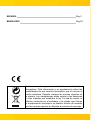 2
2
-
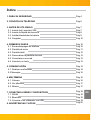 3
3
-
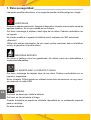 4
4
-
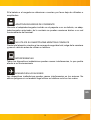 5
5
-
 6
6
-
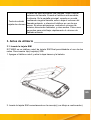 7
7
-
 8
8
-
 9
9
-
 10
10
-
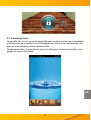 11
11
-
 12
12
-
 13
13
-
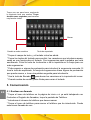 14
14
-
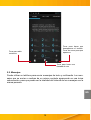 15
15
-
 16
16
-
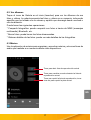 17
17
-
 18
18
-
 19
19
-
 20
20
-
 21
21
-
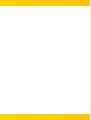 22
22
-
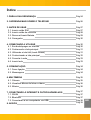 23
23
-
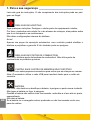 24
24
-
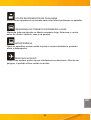 25
25
-
 26
26
-
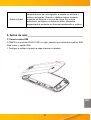 27
27
-
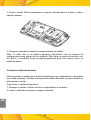 28
28
-
 29
29
-
 30
30
-
 31
31
-
 32
32
-
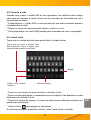 33
33
-
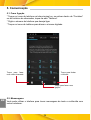 34
34
-
 35
35
-
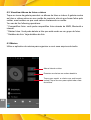 36
36
-
 37
37
-
 38
38
-
 39
39
-
 40
40
-
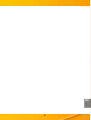 41
41
AIRIS TM400 Manual de usuario
- Categoría
- Smartphones
- Tipo
- Manual de usuario
- Este manual también es adecuado para
en otros idiomas
- português: AIRIS TM400 Manual do usuário